Você adora videogames e gosta de assistir outros jogando videogame? Se for sim, com certeza você também gosta de assistir vídeos no Twitch.tv. Twitch tem muitas transmissões ao vivo de videogame, como transmissões ao vivo de Fornite, League of Legends, Apex Legends.
No entanto, os vídeos da Twitch têm um limite de tempo. Para usuários Parceiros, Turbo e Prime, transmissões passados(Past Broadcasts) pode ser armazenado por 60 dias. Para outros Broadcasters, eles serão removidos após 14 dias. Os destaques e uploads podem ser salvos para sempre. Você pode querer baixar vídeos maravilhosos da Twitch para mantê-los offline para que você possa apreciá-los a qualquer momento. Então, oferecemos a você um tutorial detalhado para baixar vídeos da Twitch. Independentemente do que você precisa baixar na Twitch - streams, vídeos ou clipes - você pode encontrar a maneira de fazer isso neste artigo.
Artigos recomendados:
Como gravar filmes da Netflix no Mac - 3 Maneiras Fáceis (opens new window)
3 Maneiras Principais de Gravar Gameplay no Steam em 2022 (opens new window)
Baixar VODs na Twitch usando método official
Twitch permite que seus usuários baixem os transmissões. Mas, se você for apenas um usuário normal, os vídeos que você transmitiu serão removidos do servidor da plataforma após 2 semanas. Portanto, siga as etapas abaixo para salvar VODs da Twitch antes que eles sejam excluídos.
Etapa 1. Verifique se você estiver conectado à Internet e conectado à sua conta da Twitch.
Etapa 2. Clique no menu suspenso em Perfil e selecione o botão de Painel de Controle do criador.
Etapa 3. Para habilitar o arquivamento, visite as Configurações > Transmissão e ative Armazenar transmissões passados na seção Chave de transmissão e Preferênias.
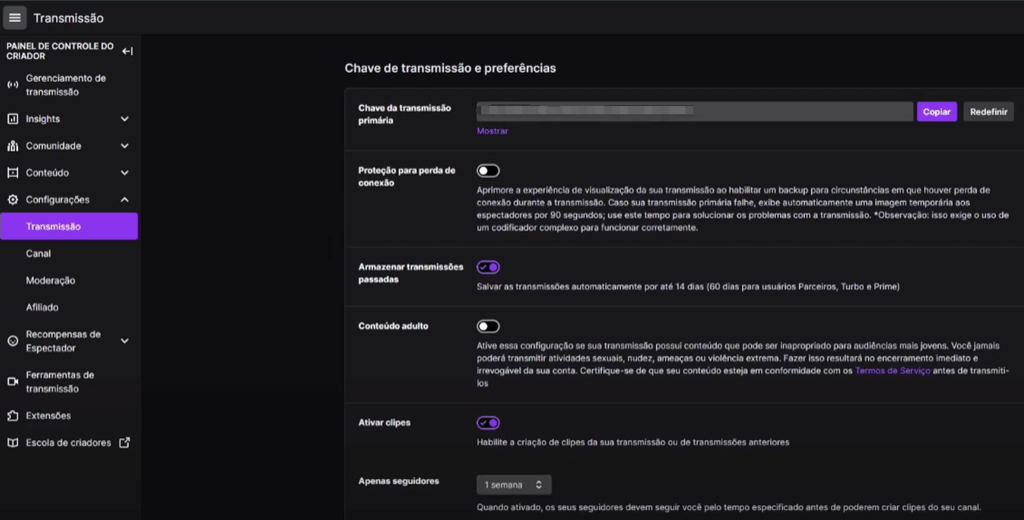
Etapa 4. Vá para Conteúdo > Estúdio de Vídeo. Aqui você pode gerenciar seus VODs, destaques e uploads. Use o menu suspenso à esquerda, acima da lista de vídeos, para filtrar com base no tipo do vídeo que deseja localizar, com por exemplo, transmissões passados.
Etapa 5. Clique no botão Download próximo a transmissão que deseja salvar da Twitch.
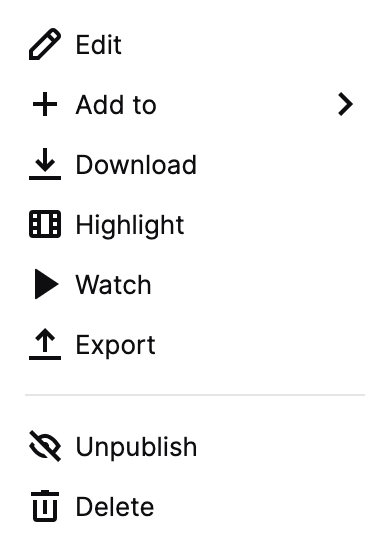
Dica adicional - Como gravar live na Twitch
Quer baixar vídeos do Twitch? É mais conveniente gravar a tela.
Na verdade, o tempo que leva para baixar um vídeo da Twitch geralmente é afetado pela qualidade da rede e duração de vídeo original. Pode demorar muito para baixar vídeo da Twitch para despositivo local.
Além disso, conforme a tecnologia é atualizada, a resolução de vídeo gravado pode ser igual à de vídeo original. Portanto, você não precisa se preocupar em perder alguns detalhes devido à gravação de tela.
Um gravador de tela profissional pode não apenas gravar live da Twitch, mas também gravar seu rosto e sua voz por meio da câmera e do microfone, o que é muito útil para você gravar vídeos de reação. Vamos entender brevemente um software de gravação de tela.
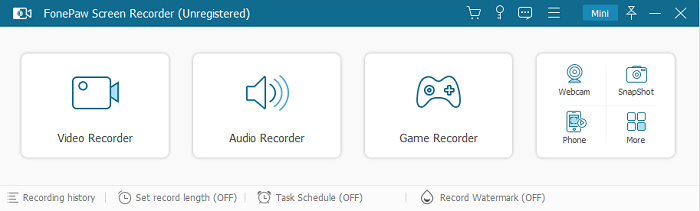
Como uma ferramenta profissional que pode gravar vídeos, áudios, jogos e transmissões ao vivo, o FonePaw Gravador de Tela (opens new window) pode alcançar gravação de alta qualidade e sem perdas. Além disso, você pode definir a duração da gravação antes do início da gravação, por exemplo, um minuto, então a gravação será encerrada automaticamente. Durante a gravação, você também pode adicionar textos e comentários. Quando você configura este software para gravar apenas janela da Twitch, mesmo se você abrir outros aplicativos ou navegadores na área de trabalho, todas as suas atividades não serão gravadas. Você pode baixar grátis para experimentá-lo.
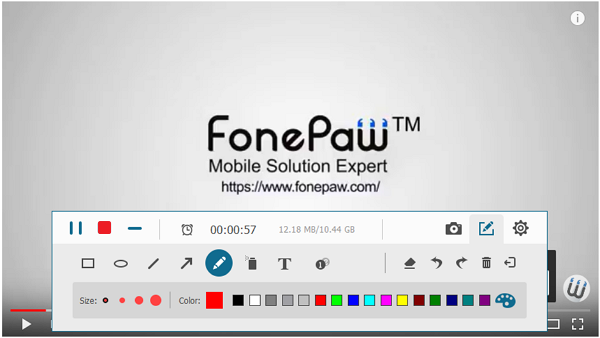
Como baixar clipes da Twitch usando Twitch Leecher
Twitch Leecher é um software projetado especificamente para baixar vídeos da Twitch, que é assistente perfeito para baixar VODs para os usuários. Você pode baixar vídeos da Twitch copiando e colando os links dos vídeos. Aqui está o guia breve para baixar vídeos daTwitch com Twitch Leecher.
Etapa 1. Abra Twitch.tv e selecione o vídeo que deseja baixar. Copie o URL do vídeo na barra de endereço.
Etapa 2. Abra o Twitch Leecher. (Se o aplicativo não estiver instalado no seu computador, baixe-o primeiro.) Clique no botão Baixar. Abra a seção de URL (a segunda).
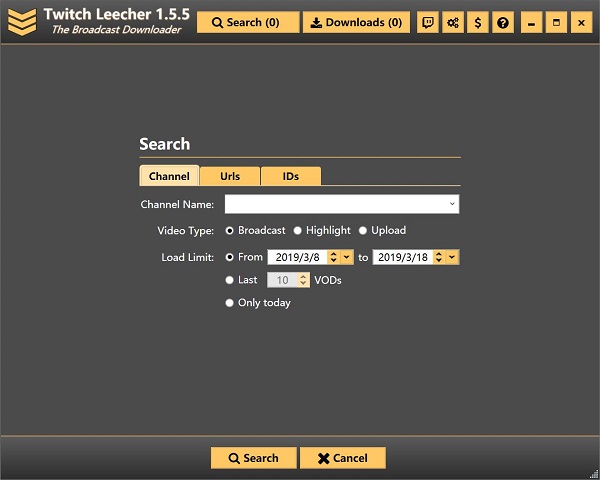
Etapa 3. Cole o URL que você acabou de copiar na caixa. Clique no botão Pesquisar na parte inferior da tela.
Etapa 4. Depois de carregar por um momento, a interface exibirá o vídeo da Twitch correspondente que encontrou.
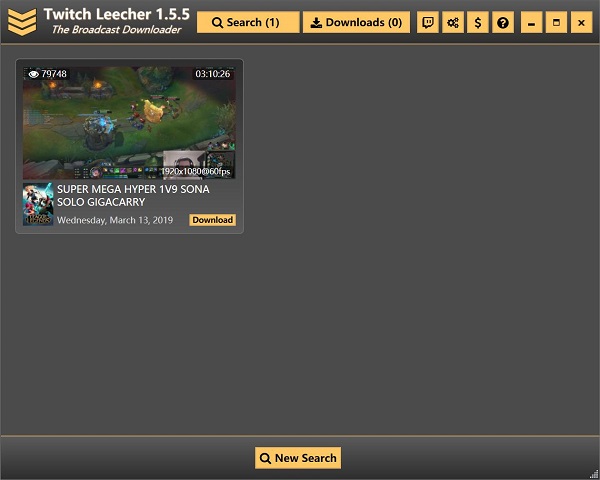
Etapa 5. Clique no botão Download no canto inferior direito da imagem em miniatura para selecionar a qualidade de saída, o caminho de armazenamento do arquivo, etc. Você pode escolher a hora de início e término de seus downloads.
Etapa 6. Clique no botão Download no menu principal.
Quanto tempo leva para baixar um vídeo da Twitch depende da duração do vídeo e da velocidade da Internet, mas geralmente isso requer que os usuários sejam pacientes ao fazer o download. Se você desejar apenas salvar destaques em vídeos da Twitch e carregá-los no YouTube ou Instagram, o FonePaw Gravador de Tela é uma escolha inteligente.
Baixar vídeos da Twitch sem aplicativo de terceiros
Se você preferir baixar vídeos da Twitch sem um aplicativo de terceiros, aqui eatá uma solução que permite salvar vídeos do Twitch, removendo Player-Overlay nos vídeos da Twitch.
Etapa 1. Remova Player-Overlay do Twitch.tv
Se você estiver usando um bloqueador de anúncios em seu navegador, você pode ir para Configurações, abrir as configurações de bloqueador de anúncios, clicar em Avançado e encontrar a lista Meus Filtros. Clique no botão Começar a escrever minha lista de filtros. E cole esses dois linhas: clips.twitch.tv##.player-overlay, player.twitch.tv##.player-overlay e Salve.
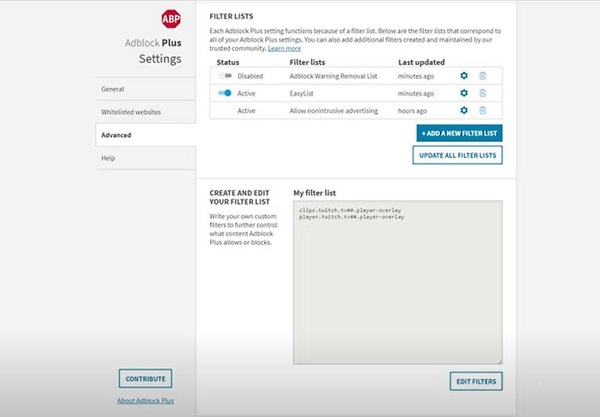
Dica: Se você não tiver um bloqueador de anúncios, pode remover Player-Overlay desta forma: abra um vídeo da Twitch que deseja salvar, clique com o botão direito nele e selecione Inspecionar. Encontre Player-Overlay no lado direito e remova-o.
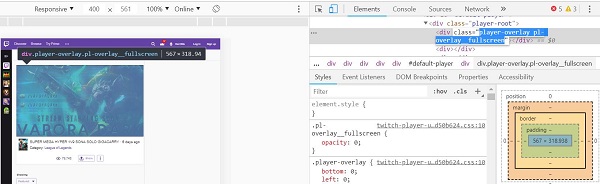
Etapa 2. Salve o vídeo do Twitch
Depois de remover o item de Player-Overlay, clique com o botão direito no vídeo da Twitch que deseja baixar e você verá a opção: Salvar vídeo como ...
No entanto, alguns usuários descobriram que a opção Salvar vídeo não aparece até depois de etapa 1, em caso afirmativo, você terá que gravar o vídeo Twitch ou usar um downloader de vídeo Twitch.
Agora você conhece as 4 maneiras de baixar VODs, vídeos e clipes do Twitch. Você pode escolher a maneira mais adequado às suas necessidades. Espero que você possa assistir a vídeos offline de forma mais conveniente e compartilhar momentos maravilhosos com seus amigos.









